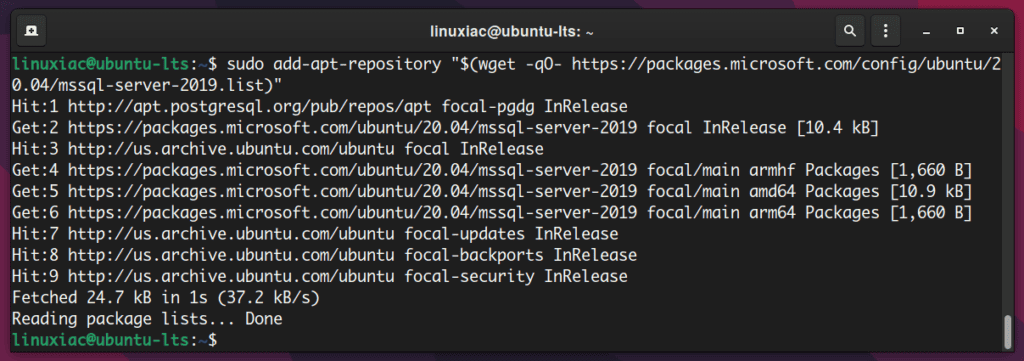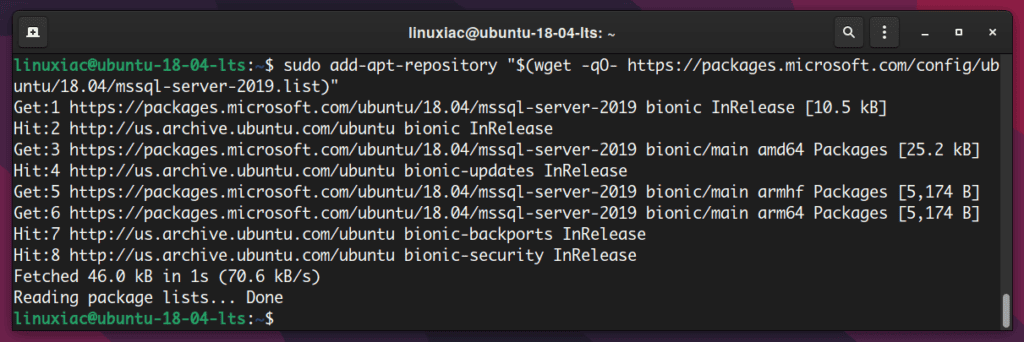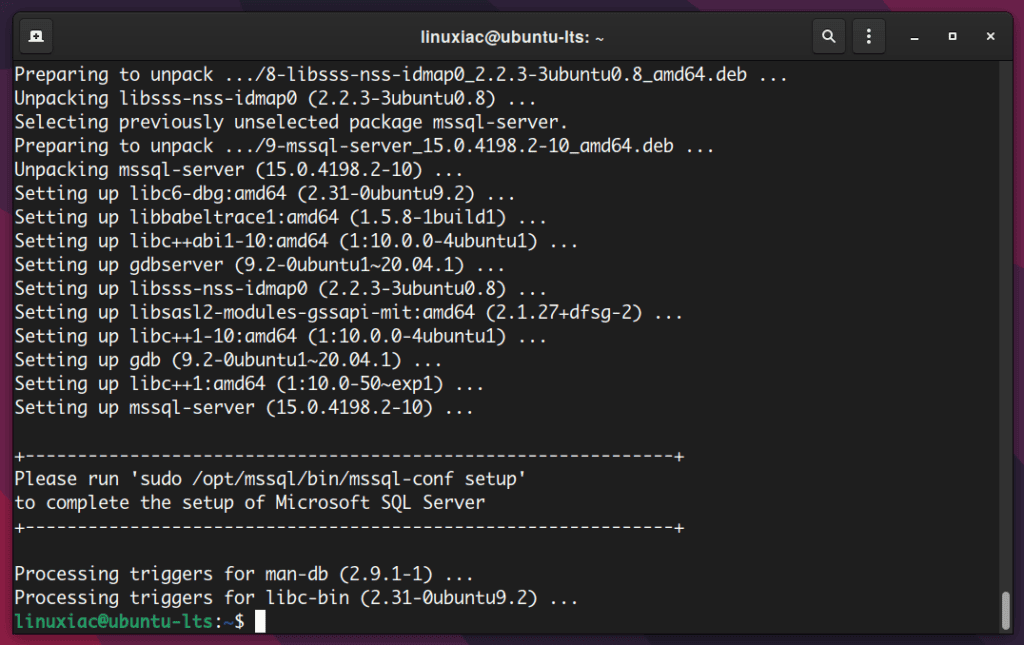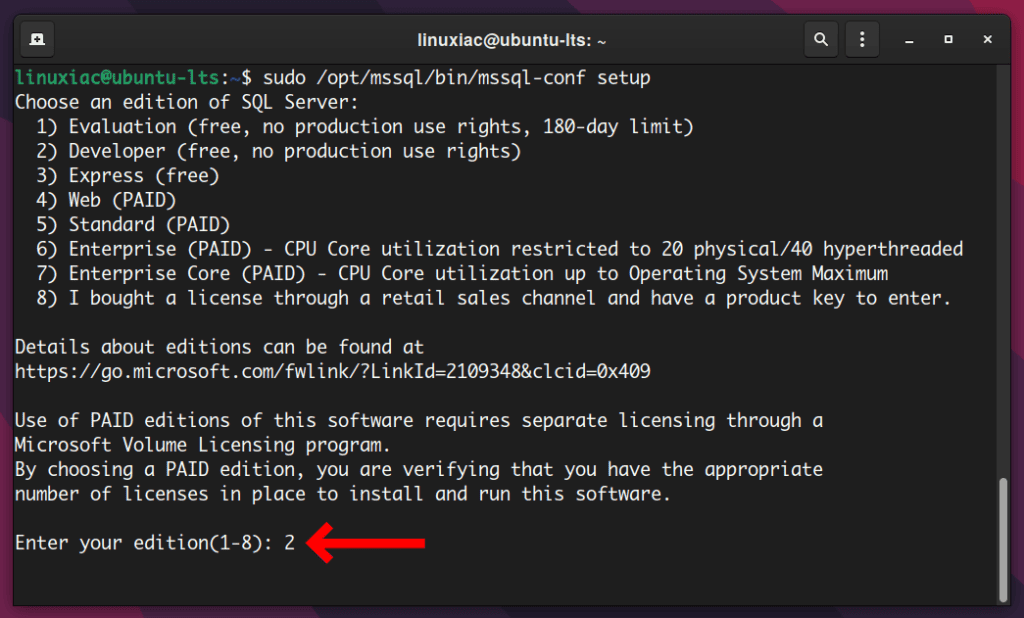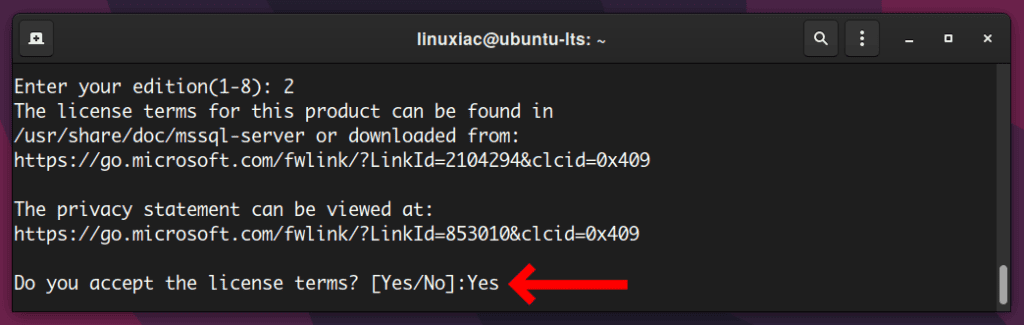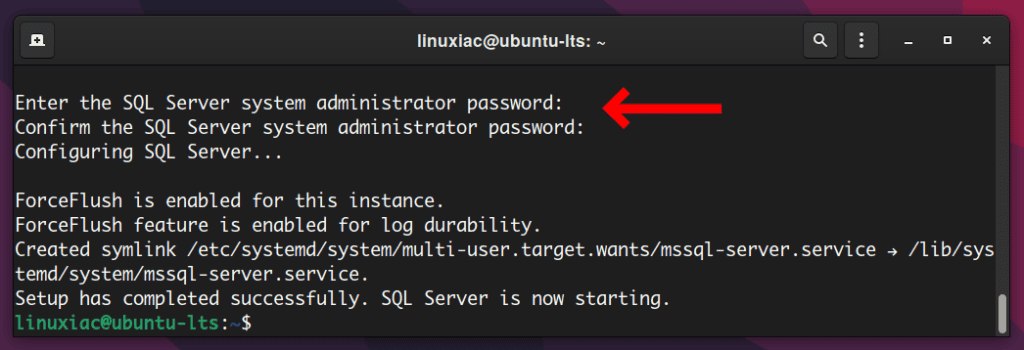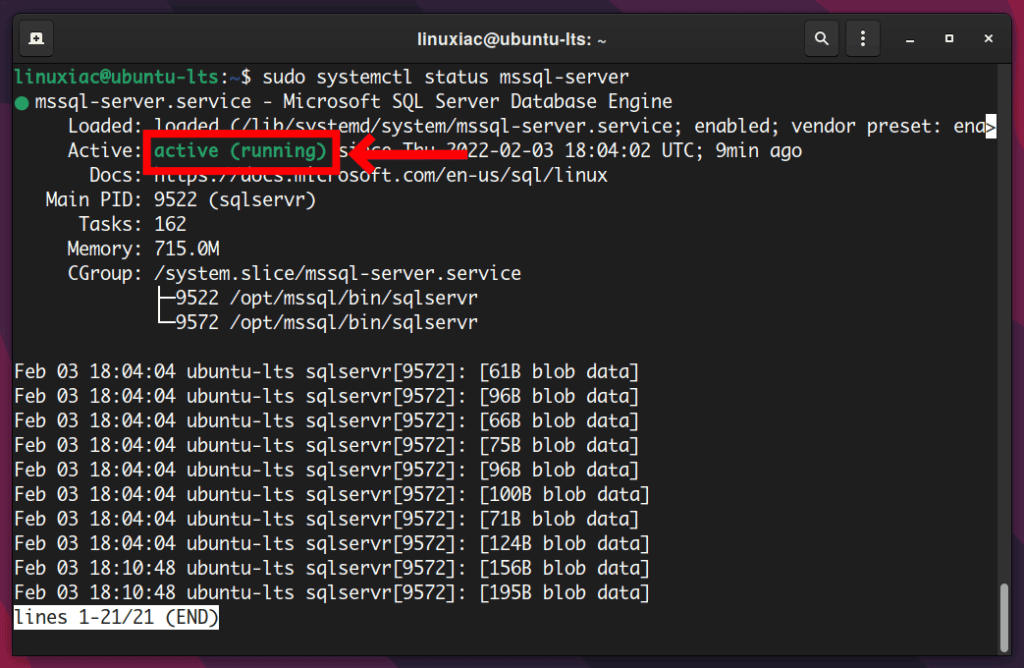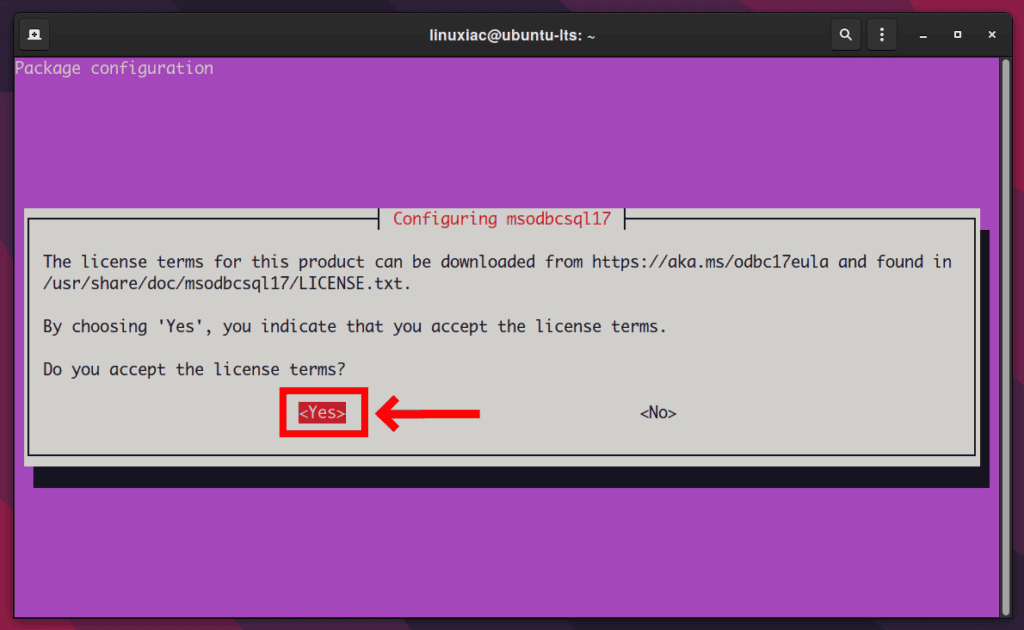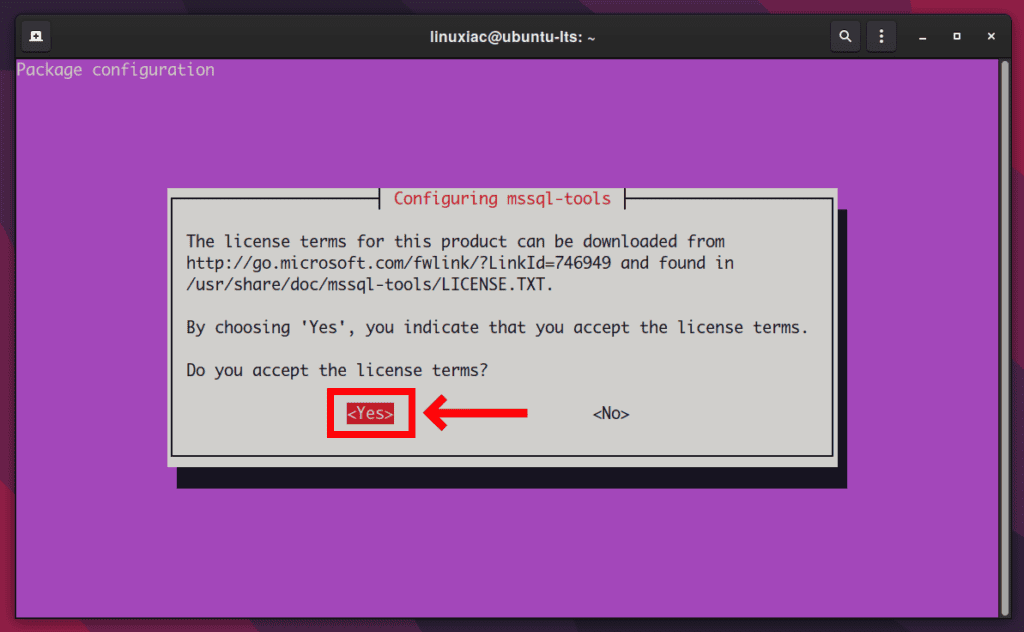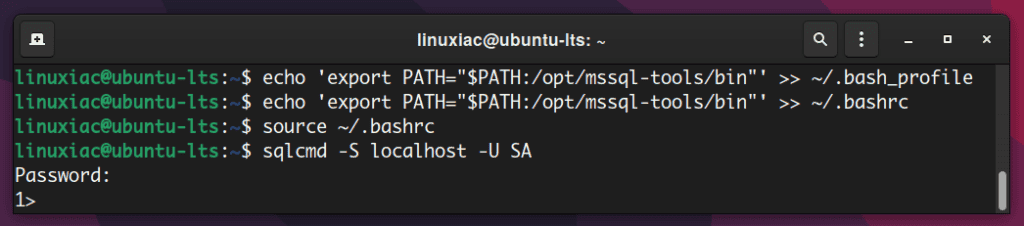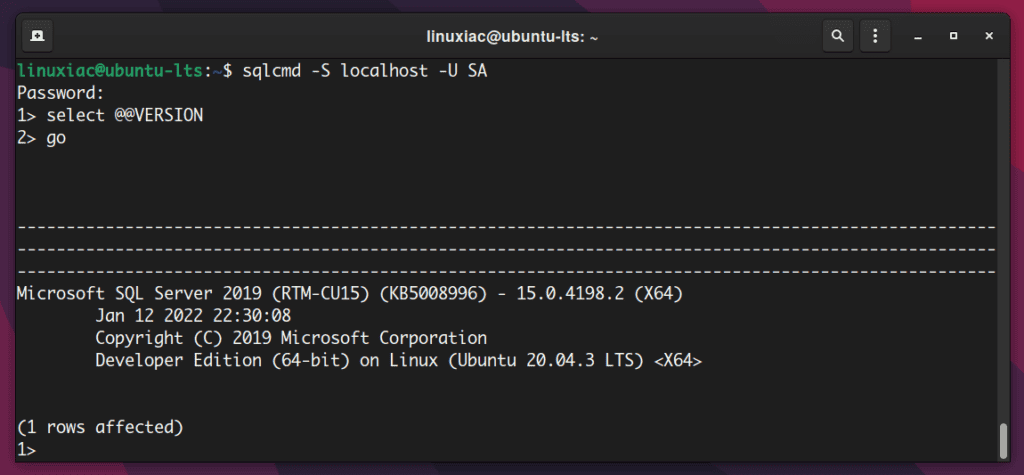当我们想到SQL Server时,我们总是想到它在Windows上运行。但是,从SQL Server 2017开始,您可以在Linux上运行它。
SQL Server提供了一些开源同行所没有的功能,根据应用程序的要求,它可能是关系数据库管理系统(RDBMS)的正确选择。
Linux上的SQL Server是一个面向企业的关系数据库,具有业界领先的功能和强健的业务连续性。
Linux上的SQL Server目前支持几个发行版:Red Hat、Ubuntu、SUSE和Docker引擎。在本文中,我们将在Ubuntu上安装SQL Server 2019。
Linux上的SQL Server系统要求
将运行SQL Server的硬件具有以下最低系统要求:
- 记忆力
:2 GB
- 磁盘空间
:6 GB
- 中央处理器
:2核2 GHz,仅与x-64兼容
- 文件系统类型
:Ext4或XFS
在Ubuntu上安装SQL Server
添加Microsoft的存储库密钥
要在Ubuntu上安装SQL Server,我们需要告诉APT包管理器在哪里查找
mssql服务器
一揽子计划,增加适当的回购。
要实现这一点,首先,我们需要通过输入以下命令导入Microsoft的公共存储库GPG密钥:
wget-qO-https:
//packages.microsoft.com/keys/microsoft.asc|sudo apt-key add-
代码语言:
JavaScript
(
javascript
)

添加SQL Server存储库
接下来,我们需要注册Microsoft SQL Server的Ubuntu存储库。
Ubuntu 20.04“Focal Fossa”
sudo添加apt存储库
“$(wget-qO-https://packages.microsoft.com/config/ubuntu/20.04/mssql-server-2019.list)"
代码语言:
JavaScript
(
javascript
)

Ubuntu 18.04“仿生海狸”
sudo添加apt存储库
“$(wget-qO-https://packages.microsoft.com/config/ubuntu/18.04/mssql-server-2019.list)"
代码语言:
JavaScript
(
javascript
)

在Ubuntu上安装SQL Server
现在我们的Ubuntu系统已经知道了Microsoft SQL存储库,我们可以使用
恰当的
要安装
mssql服务器
包裹
sudo apt安装mssql服务器
然后,安装将继续下载、解压缩和设置必要的软件包。

它编写一条消息来运行
mssql conf
用于完成SQL Server Linux安装的命令。
配置Microsoft SQL Server
接下来,我们需要使用系统管理员密码配置SQL Server,并确认要使用的版本。使用以下命令开始配置SQL Server:
sudo/opt/mssql/bin/mssql-conf设置
首先,配置要求您从SQL Server的可用版本列表中进行选择。
| 1.
|
评价
自由的
|
一个功能齐全且免费的SQL Server实例,用于学习和开发解决方案。此版本的内置有效期为6个月,从安装之日起计算。
|
| 2.
|
开发商
自由的
|
功能齐全的SQL Server Enterprise Edition,经许可可在非生产环境中用作开发和测试数据库。
|
| 3.
|
表示
自由的
|
免费的、轻量级的SQL Server版本,有一些限制,可以在生产环境中使用。它只能使用1个CPU和1 GB的内存;数据库的最大大小为10GB。
|
| 4.
|
网状物
(已支付)
|
Web宿主的低总体拥有成本选项。
|
| 5.
|
标准
(已支付)
|
在不需要高级功能的情况下,具有比Enterprise更少的功能。
|
| 6.
|
企业
(已支付)
|
具有完整功能集的高端版。CPU核心利用率限制为20个物理/40个超线程。
|
| 7.
|
企业核心
(已支付)
|
具有基于核心的许可的企业版。CPU核心利用率达到操作系统最大值。
|
| 8.
|
我从零售渠道购买了许可证,并有一个产品密钥可以进入。
|
|
我将使用开发者版,选择
2.
,因为它是免费的。

接下来,您需要通过键入接受许可条款
对
和按压
进来
.

最后,您需要输入SQL Server服务器管理员(SA)密码。密码至少需要8个字符,包括大写、小写字母、数字和非字母数字符号。

安装程序将成功完成,SQL服务器将启动。验证
mssql服务器
服务正在运行:
sudo systemctl状态mssql服务器

安装SQL Server的命令行工具
您需要安装
实用工具
用于在Linux上连接SQL Server的实用工具。它旨在优化SQL查询并简化一些数据库管理任务。
当然,如果您熟悉SQL Server Management Studio,您可以在Windows上使用它远程连接到新安装的SQL Server Linux实例。
导入公共存储库GPG密钥并更新包库:
Ubuntu 20.04
curl https:
//packages.microsoft.com/config/ubuntu/0.04/prod.list|sudo tee/etc/apt/sources.list.d/msprod.list
sudo apt更新
代码语言:
JavaScript
(
javascript
)
Ubuntu 18.04
curl https:
//packages.microsoft.com/config/ubuntu/18.04/prod.list|sudo tee/etc/apt/sources.list.d/msprod.list
sudo apt更新
代码语言:
JavaScript
(
javascript
)
安装SQL Server命令行工具(
mssql工具
)以及用于基于Linux的系统的SQL Server驱动程序(
unixodbc开发
)通过输入以下命令:
sudo apt安装mssql工具unixodbc-dev
选择
对
接受许可条款并继续。

接下来,选择
对
再次接受用于配置的许可协议
mssql工具
.

我们将添加
/opt/mssql-tools/bin/
到bash shell中的PATH环境变量,因此
实用工具
对于登录会话,可以从bash访问该命令。
运行以下命令:
回响
'export PATH=“$PATH:/opt/mssql tools/bin”'
>>~/.bash_profile
回响
'export PATH=“$PATH:/opt/mssql tools/bin”'
>>~/.bashrc
源~/.bashrc
代码语言:
PHP
(
php
)
在Linux上连接到SQL Server
现在是时候验证我们是否可以在本地连接到SQL Server了:

连接后,您会得到提示
1.
。让我们运行一些测试查询:
选择
@
@版本
去
代码语言:
CSS
(
css
)

祝贺您已经在Ubuntu上成功安装了Microsoft SQL Server并测试了连接。您可以在Linux上使用新的SQL Server执行任何需要的数据库活动。
相关推荐
如今,大多数设备的IP地址都是由动态主机配置协议(DHCP)服务器生成的。当您的设备连接到网络时,DHCP服务器会为其分配动态IP地址。因此,您有机会随时更改此IP地址。 另一方面,静态IP指的是一个固定的、不可变的地址,不同于动态IP。您可以通过三种不同的方式为Ubuntu 22.04 LTS和22.10设置静态IP设置。以下是开始的方法。 了解Ubuntu中的IP配置 Ubuntu在网络管理方
苹果macbook的内置摄像头可能不是最好的,但它们仍然足以与朋友和家人FaceTime通话,或者参加Zoom、Microsoft Teams、Google Meet和其他视频会议应用程序上的在线会议。 当天的视频 滚动以继续浏览内容 不过,如果你MacBook的摄像头突然停止工作,显示“没有连接的摄像头”,不要惊慌。您可以按照下面列出的故障排除步骤轻松地修复它。 1. 强制退出并重新启动应用 让
在Mac上执行右键操作不像在Windows PC上那么简单。这是因为苹果的魔术鼠标和触控板没有专门的右键按钮。花点时间熟悉macOS中的以下右键选项,以避免将来出现混乱。 当天的视频 滚动以继续浏览内容 如何在Mac触控板上右键单击 现代Windows笔记本电脑让你只需用两根手指轻敲触控板就可以右键单击。然而,macOS默认不允许这样做。你需要配置触控板的设置,无论你是使用苹果的Magic tra
如果你是一个喜欢平铺窗口管理器的Linux用户,你会对以下消息感到高兴。受欢迎的Wayland合成器Sway宣布了其最新版本1.9,展示了一系列增强功能和新功能。 此更新以wlroots 0.17.0版本为基础,这是Sway功能所依赖的基础库。这种依赖性至关重要,因为Sway 1.9中的新功能和改进利用了wlroots 0.17.0中的进步。 有鉴于此,值得注意的增强功能包括对wlroots 0.
虽然一些Mac用户可能对内置的聚光灯搜索工具感到满意,但您可以考虑使用更先进和可定制的替代品,让您更好地控制。 Raycast是一款易于使用但先进的应用程序,提供与Focus类似的功能,但具有更多的自定义和功能。下面,我们将介绍Raycast比聚光灯更好的一些方面。 1.更好的搜索 Focus搜索文件和应用程序的能力可以说是它最有价值的特性。你只需要使用键盘快捷键 Cmd + Space,则会出现
回到顶部